word文档批量处理大师如何添加文字超链接
时间:2022-08-25 11:13:06作者:极光下载站人气:35
word文档批量处理大师是一款多种功能并存的文件处理软件,我们可以在该软件中进行很多处理功能,比如可以在该软件中将word文档添加进来,可以对word文档进行PDF、图片转换,批量打印,可以批量给文档进行添加图片水印以及文字水印,一般来说我们操作最多的就是添加水印和设置一些常规的基本操作,比如给文档设置页脚、页眉,设置上字体、字体颜色等操作,当然也可以给文档中的某一句话添加文字超链接,使用这款软件的小伙伴们可能不知道怎么添加文字超链接,下方是关于这个问题的具体解决方法,添加文字超链接的方法很简单,快来看看吧。
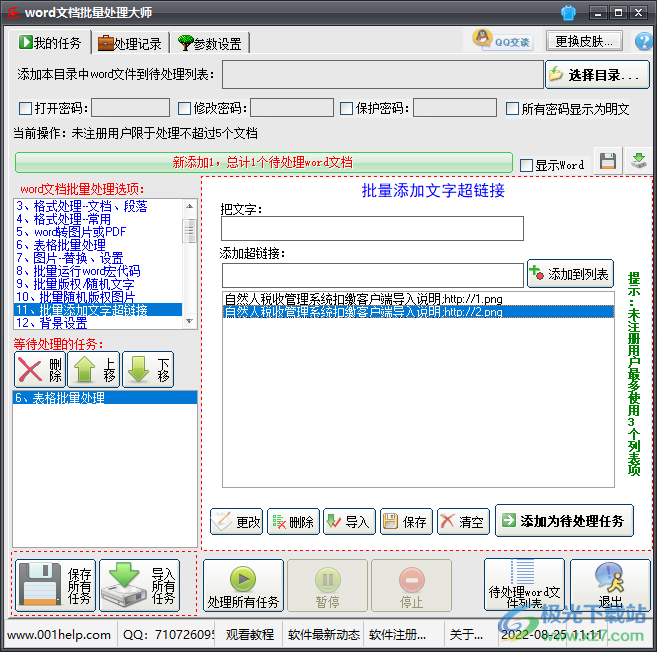
方法步骤

大小:33.2 MB版本:v9.0.8 官方版环境:WinXP, Win7, Win8, Win10, WinAll
- 进入下载
1.将需要处理的word文档通过下方的【添加word文件】添加进来。
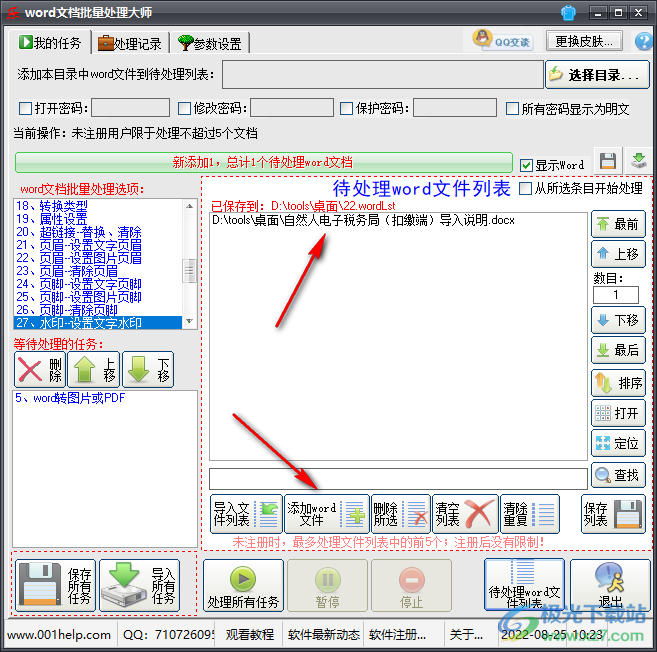
2.然后点击左侧的【批量添加文字超链接】,如图所示。
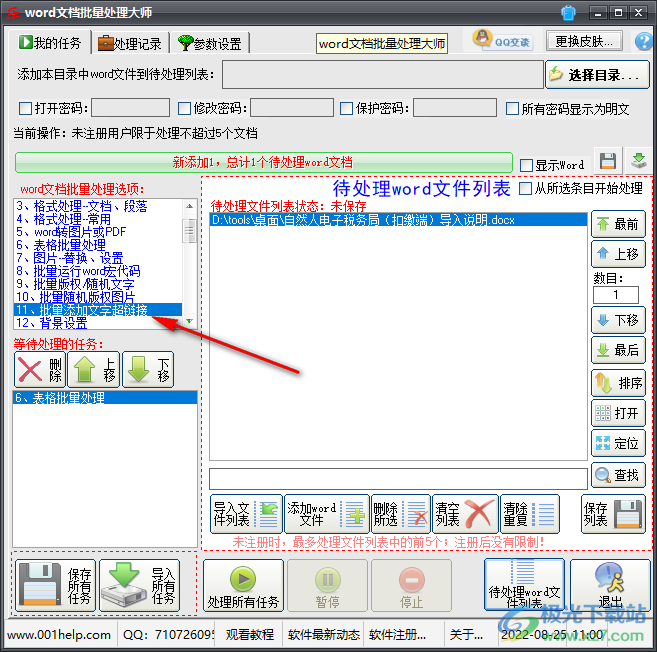
3.随后在页面上将需要添加超链接的文字内容输入到第一个框中,然后在第二个框中输入超链接,然后点击【添加到列表】。
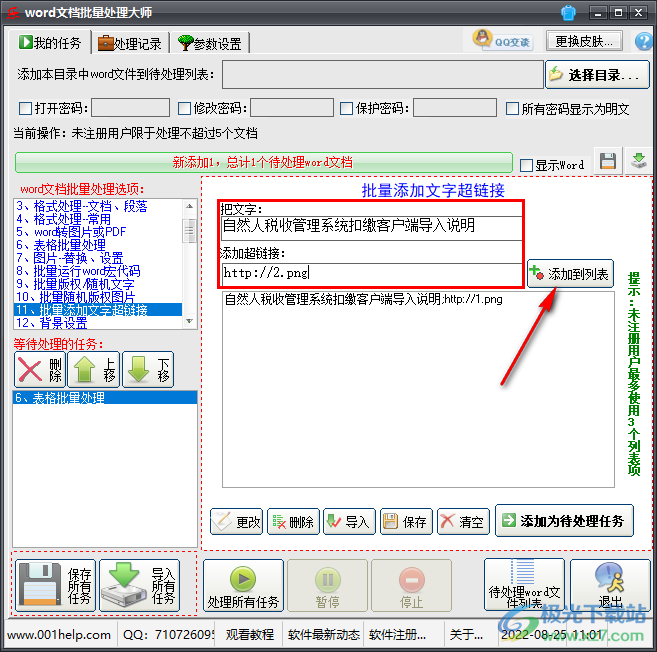
4.上述操作完成之后,点击下方的【保存】按钮即可保存。
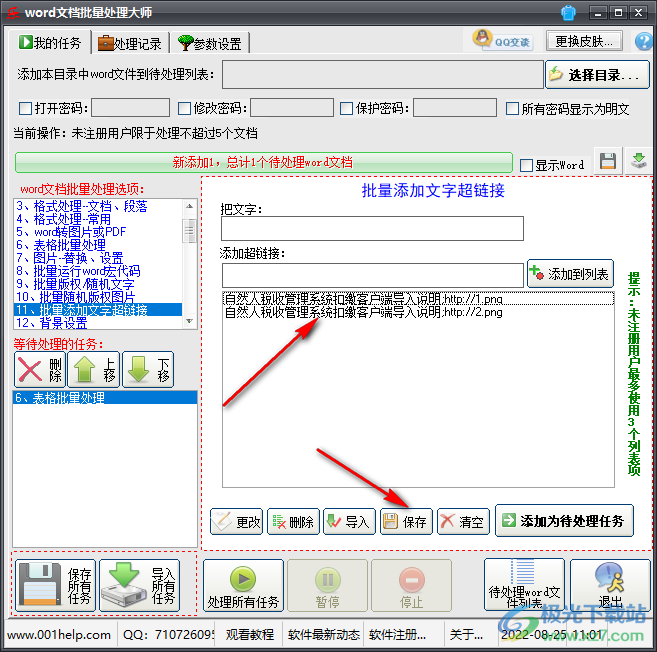
如果你想要添加文字超链接的话,可以选择word文档批量处理大师这款软件来添加,并且可以批量添加多个文档文字超链接,感兴趣的话可以试试。
标签word文档批量处理大师,word文档批量处理大师添加文字超链接
相关推荐
相关下载
热门阅览
- 1百度网盘分享密码暴力破解方法,怎么破解百度网盘加密链接
- 2keyshot6破解安装步骤-keyshot6破解安装教程
- 3apktool手机版使用教程-apktool使用方法
- 4mac版steam怎么设置中文 steam mac版设置中文教程
- 5抖音推荐怎么设置页面?抖音推荐界面重新设置教程
- 6电脑怎么开启VT 如何开启VT的详细教程!
- 7掌上英雄联盟怎么注销账号?掌上英雄联盟怎么退出登录
- 8rar文件怎么打开?如何打开rar格式文件
- 9掌上wegame怎么查别人战绩?掌上wegame怎么看别人英雄联盟战绩
- 10qq邮箱格式怎么写?qq邮箱格式是什么样的以及注册英文邮箱的方法
- 11怎么安装会声会影x7?会声会影x7安装教程
- 12Word文档中轻松实现两行对齐?word文档两行文字怎么对齐?
网友评论